Duet AI прави създаването на изображения в Google Slides лесно.
Съдържание
бързи връзки
Ключови изводи
- Можете да използвате Duet AI, за да генерирате персонализирани изображения в Google Презентации, като използвате текстови подкани.
- Посочете конкретни подробности и използвайте прилагателни стратегически, за да получите желаното изображение от Duet AI.
- По-добре е да ограничите подканите до природни сцени, обекти, животни и абстрактни изображения, тъй като Duet AI се бори с изображения, ориентирани към хората.
Една снимка, казват те, струва колкото хиляда думи. И това е, което Duet AI се опитва да ви помогне да постигнете с вашите презентации в Google Slides. Може да ви помогне да създадете изображения, които не само украсяват вашите слайдове, но подсилват вашето послание и привличат вашата аудитория.
Как да генерирате AI изображение в Google Презентации
Преди да използвате Duet AI за генериране на изображения в Google Slides, трябва да се уверите, че сте влезли в своя акаунт в Google и имате достъп до Google Workspace Labs (които вече разгледахме в нашето ръководство за това как да използвате Google Duet AI в Google Sheets) . След като сте готови, можете да създавате задвижвани от AI изображения директно във вашите презентации в Google Slides.
Възможностите за генериране на изображения на Duet AI са достъпни само чрез настолната уеб версия на Google Slides към момента на писане, но не и в мобилното приложение.
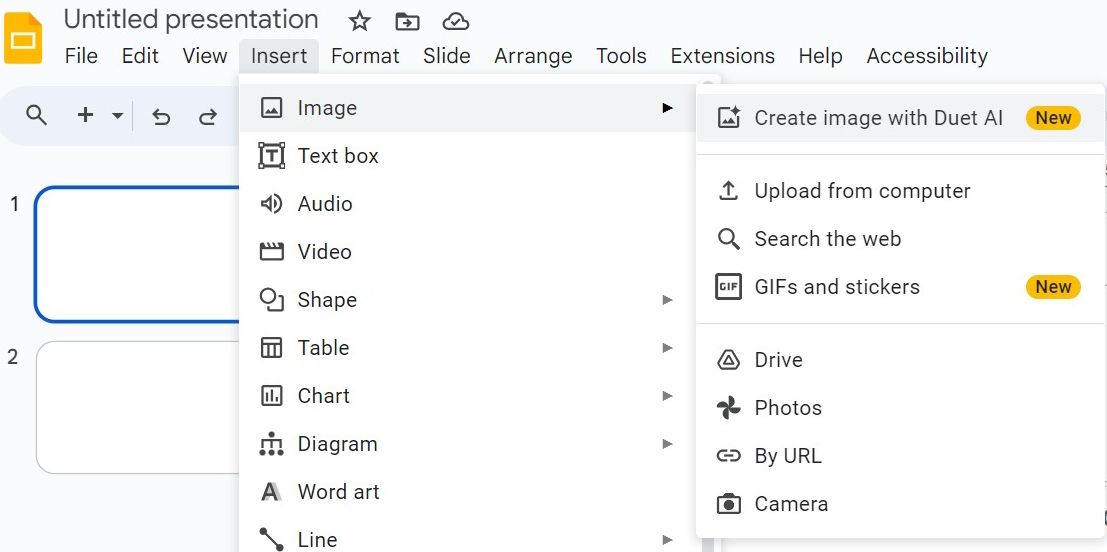
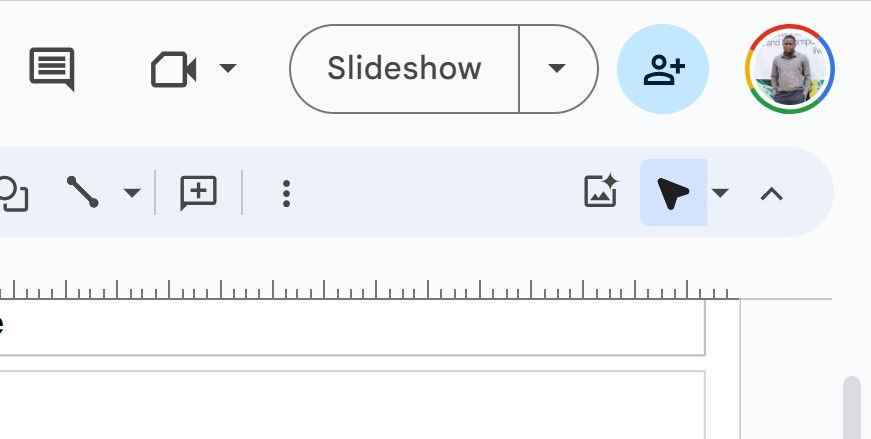
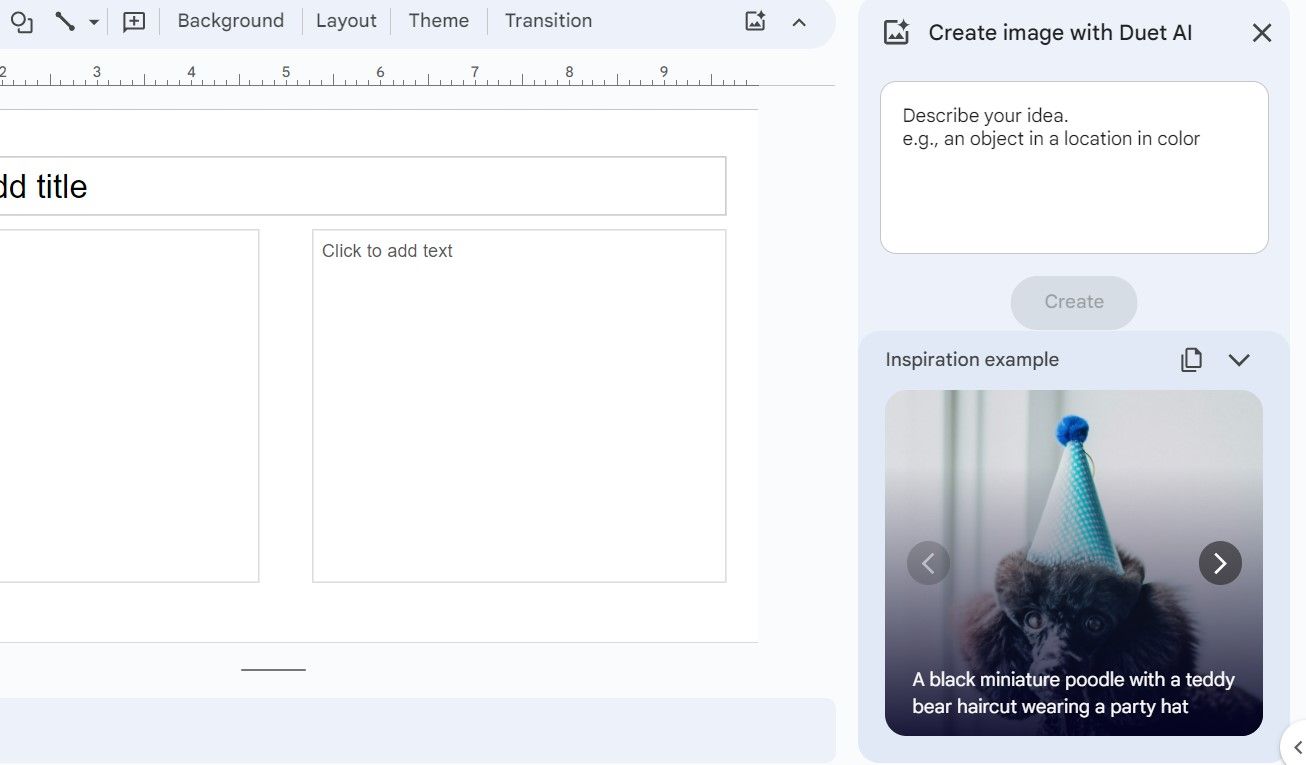
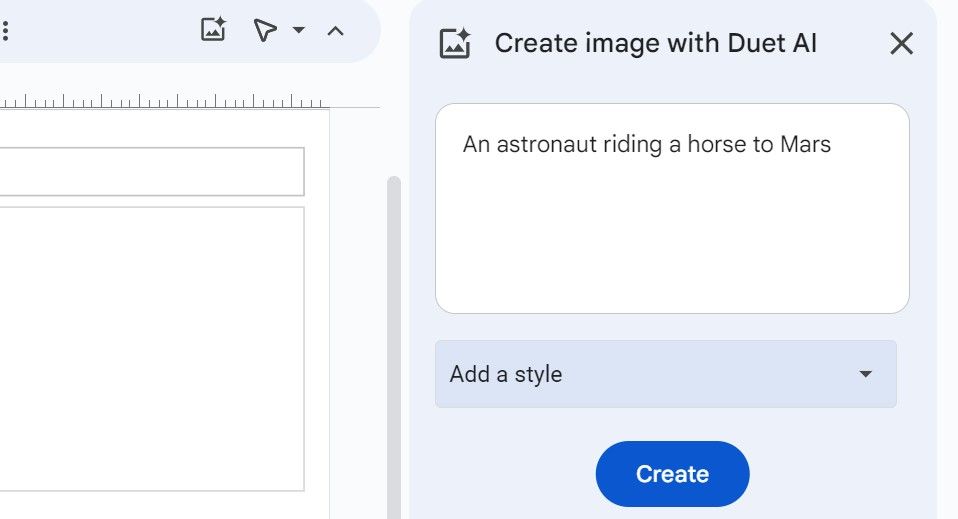
- Ако го оставите без стил, Duet AI автоматично ще избере това, което смята за най-добро. Въпреки това, изборът на стил помага да се насочи генерирането на изображения на Duet AI в конкретна естетическа посока. Ако не сте сигурни какъв стил искате, изберете Чувствам се късметлия и оставете AI да избере един на случаен принцип.
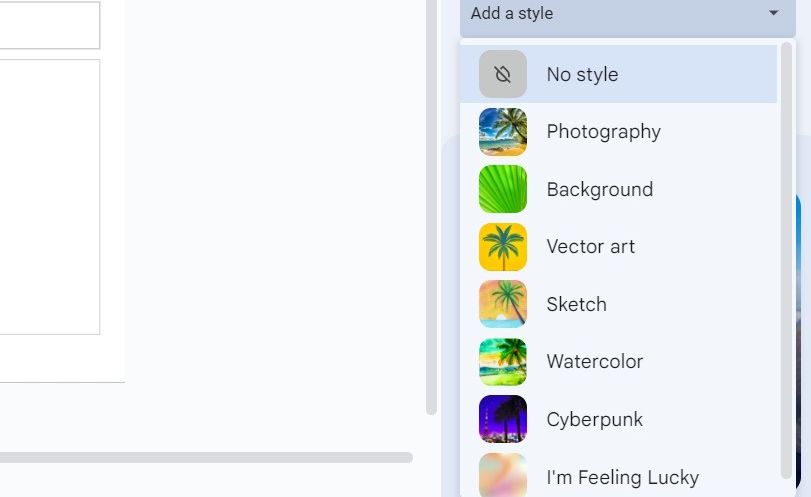
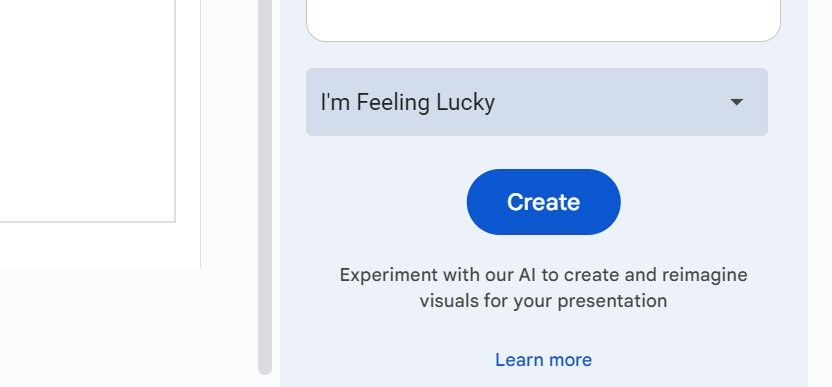
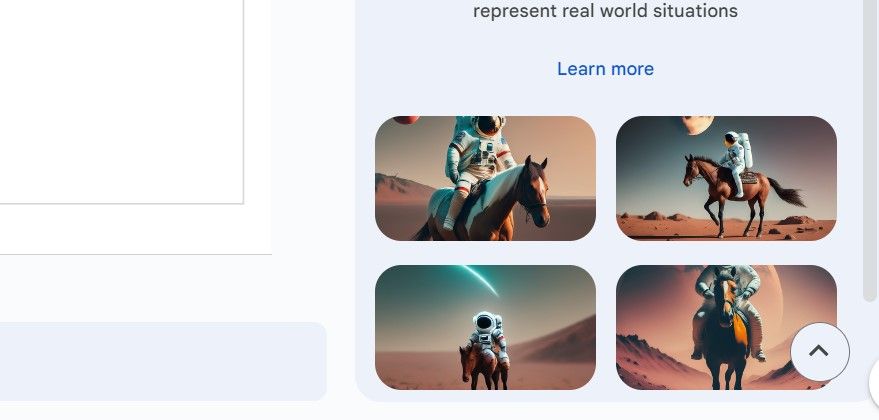
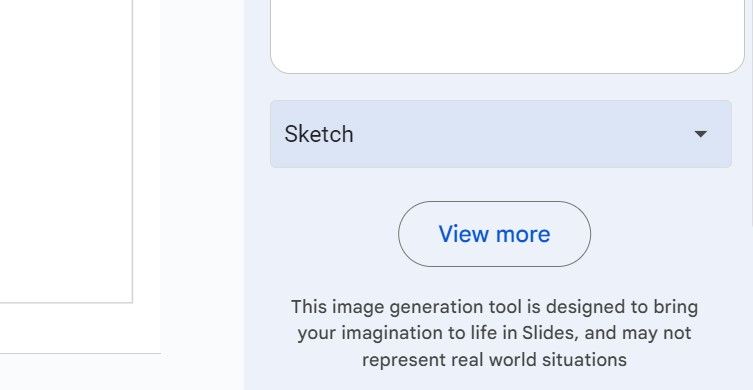
Вече трябва да имате генерирано от AI изображение, което работи за вашата презентация. Само имайте предвид, че това помага да се осигурят ефективни подкани за най-добри резултати.
Съвети за ефективно подсказване на изображения в Google Презентации
Въпреки че направихме общ поглед върху това как да създадем по-добро изкуство с изкуствен интелект, ще предложим някои практически съвети, които да ви помогнат да извлечете максимума от използването на подкани за изображения в Google Slides:
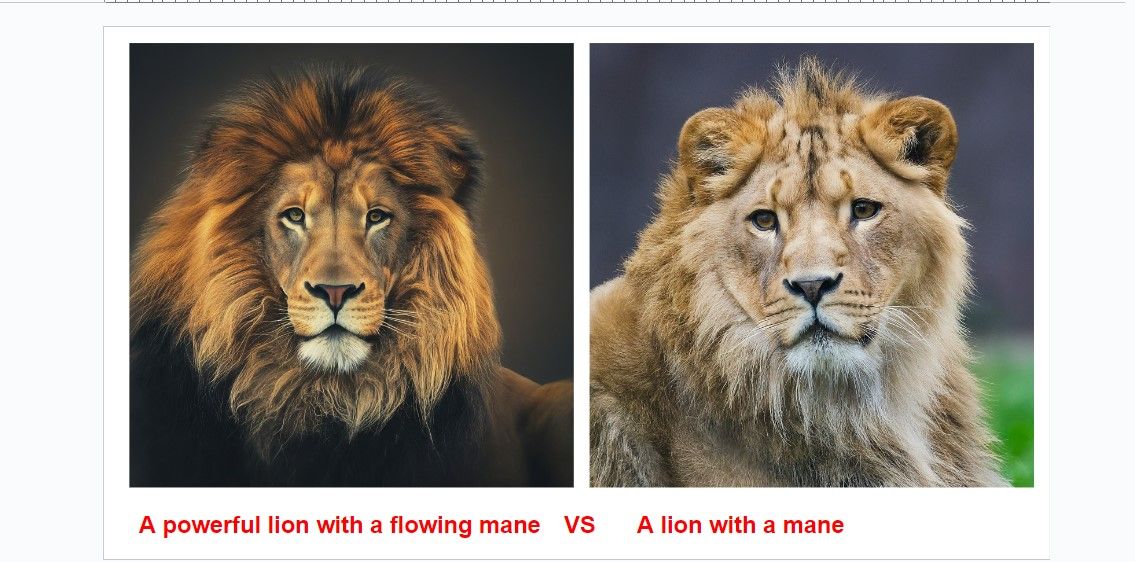

Duet AI прави създаването на изображения в Google Slides лесно. Можете да генерирате уникални произведения на изкуството само с текстова подкана, за да подобрите презентациите си. Чувствайте се свободни да проявите творчество и да експериментирате с описанията.
Ако имате нужда от вдъхновение, вижте статията ни за идеи за подсказки за изкуство с изкуствен интелект, които трябва да опитате. С добро използване на интегрирането на Duet AI в Google Презентации, вашите слайдове ще се открояват както никога досега.

